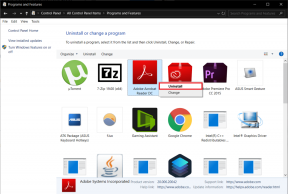Fix System UI parou de tela preta no Android
Miscelânea / / June 07, 2022

System UI é um aplicativo para Android que permite a personalização em dispositivos móveis e permite alterações na exibição da tela. Assim como qualquer outro aplicativo, a interface do usuário do sistema enfrenta alguns problemas técnicos. Uma das quais é a interface do usuário do sistema parou a tela preta. Se você também está lidando com o com. O Android.systemui parou o problema, você está no lugar certo. Trazemos a você um guia perfeito que ajudará você a saber como corrigir, infelizmente, a interface do usuário do sistema parou de funcionar no Android.
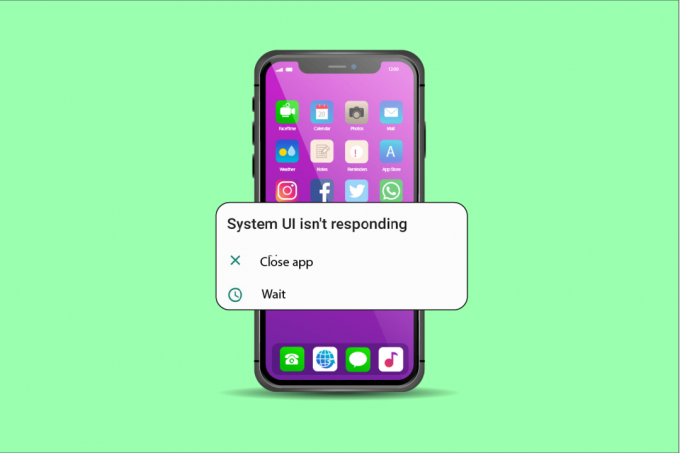
Conteúdo
- Como corrigir a interface do usuário do sistema parou a tela preta no Android
- Método 1: reinicie o dispositivo
- Método 2: atualizar o sistema operacional do telefone
- Método 3: limpar o espaço de armazenamento do dispositivo
- Método 4: Faça login na Conta do Google
- Método 5: desinstalar aplicativos de terceiros
- Método 6: desinstalar o Google App Update
- Método 7: redefinir as preferências do aplicativo
- Método 8: limpar o cache do dispositivo
- Método 9: reinicie no modo de segurança
- Método 10: Redefinir dispositivo
- Por que você precisa da interface do usuário do sistema em dispositivos Android?
Como corrigir a interface do usuário do sistema parou a tela preta no Android
Muitos fatores levam a erros na interface do usuário do sistema, onde alguns problemas estão relacionados a Android dispositivos, outros são devidos a fatores externos. Vejamos algumas causas proeminentes de por que com. O Android.systemui parou:
- Um dos principais motivos por trás da IU do sistema não funcionar é uma atualização de telefone corrompida, resultando em um erro na IU do sistema.
- Outro motivo é a instalação incorreta de aplicativos do Google ou problemas de atualização com o Google, resultando em problemas com a interface do usuário do sistema.
- Às vezes, a interface do usuário do sistema também para de responder quando você tenta fazer backup de dados em seu dispositivo, causando erros.
- Espaço insuficiente no dispositivo Android é outra causa comum de falhas na interface do usuário do sistema.
- Se o seu telefone Android tiver arquivos ou aplicativos corrompidos, isso poderá fazer com que a interface do usuário do sistema não funcione.
- Um dos fatores externos que afetam o funcionamento da interface do usuário do sistema em um dispositivo Android é o cartão SD. Se o cartão SD não estiver instalado corretamente ou estiver corrompido, poderá causar problemas.
Embora alguns problemas técnicos em dispositivos Android sejam temporários. Outros, como a interface do usuário do sistema, parou a tela preta, demoram algum tempo para resolver. Às vezes é difícil fazer seu dispositivo voltar ao normal quando o com.android.systemui parou. No entanto, estamos aqui com alguns métodos infalíveis para ajudá-lo a sair desse problema.
Observação: Como os smartphones não têm as mesmas opções de configurações e variam de fabricante para fabricante, verifique as configurações corretas antes de alterar qualquer uma. Todos os métodos abaixo são executados no Vivo 1920.
Método 1: reinicie o dispositivo
Reiniciar o telefone é provavelmente o método mais simples de todos e é uma solução instantânea quando você deseja saber como corrigir, infelizmente, a interface do usuário do sistema parou de funcionar no Android. Siga os passos mencionados abaixo para realizá-lo.
1. Pressione longamente o botão de energia em ambos os lados do seu smartphone.
2. Toque no Reiniciar opção na tela.
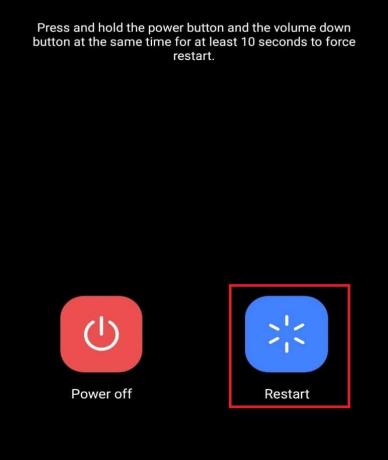
Método 2: atualizar o sistema operacional do telefone
Erros no funcionamento da interface do usuário do sistema podem ocorrer devido à versão antiga do software no dispositivo. Portanto, se você deseja resolver o problema, verifique se o telefone está atualizado. Para isso, siga as instruções abaixo:
1. Abrir Definições em seu smartphone.
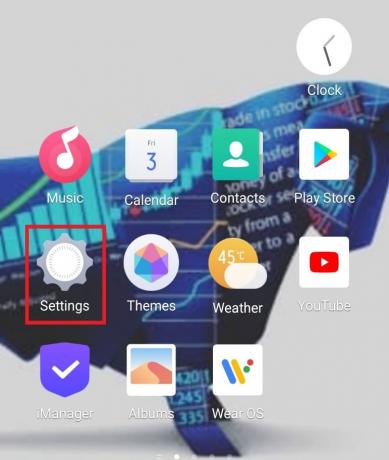
2. Toque em Atualização do sistema.

3A. Se houver uma atualização disponível, toque em Baixar e instalar para instalar a versão mais recente.
3B. Se o dispositivo estiver atualizado, ele exibirá O sistema já é a versão mais recente.

Leia também:Como atualizar automaticamente todos os aplicativos Android de uma só vez
Método 3: limpar o espaço de armazenamento do dispositivo
Às vezes, o problema que leva a erros na interface do usuário do sistema é o armazenamento insuficiente no dispositivo. Portanto, é aconselhável liberar espaço do seu telefone. Aqui está como corrigir, infelizmente, a interface do usuário do sistema parou de funcionar no Android, limpando o espaço de armazenamento do dispositivo, conforme mostrado nas etapas abaixo:
1. Abrir Definições em seu smartphone.
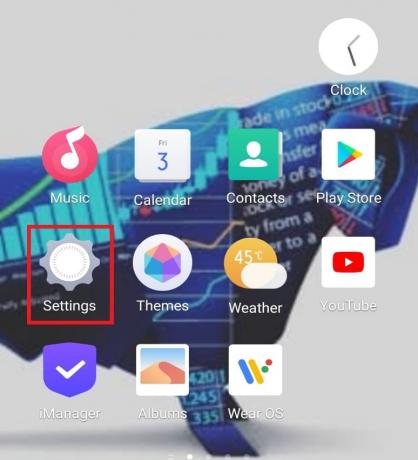
2. Toque em RAM e espaço de armazenamento.
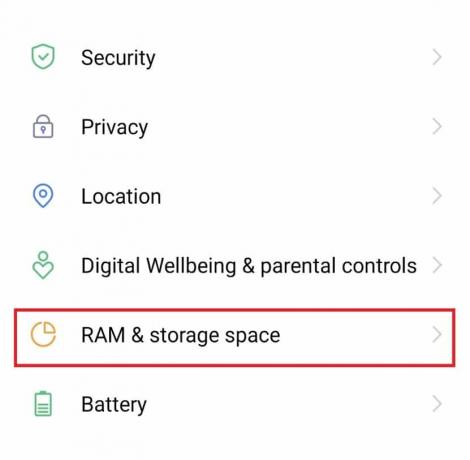
3. Toque em Limpe o espaço de armazenamento.

4. Toque em Limpar ao lado de Aplicativos raramente usados.

Observação: Você também pode tocar no Limpartudo opção presente no topo.
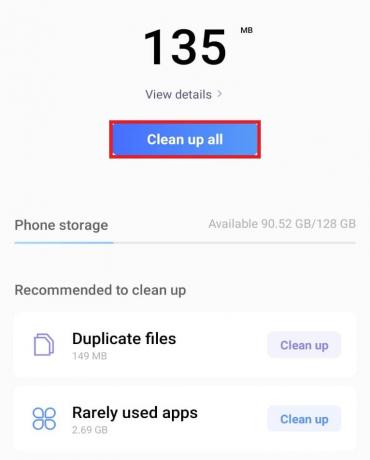
Observação: Você também pode liberar espaço excluindo fotos ou vídeos extras da sua galeria. Isso criará mais espaço para o seu dispositivo.
Método 4: Faça login na Conta do Google
A possibilidade de a interface do usuário do sistema ter parado a tela preta pode ser devido a um erro na atualização do Google app. Portanto, para resolver o problema, siga as etapas abaixo.
1. Abrir Definições no seu dispositivo Android.

2. Toque em Contas e sincronização.
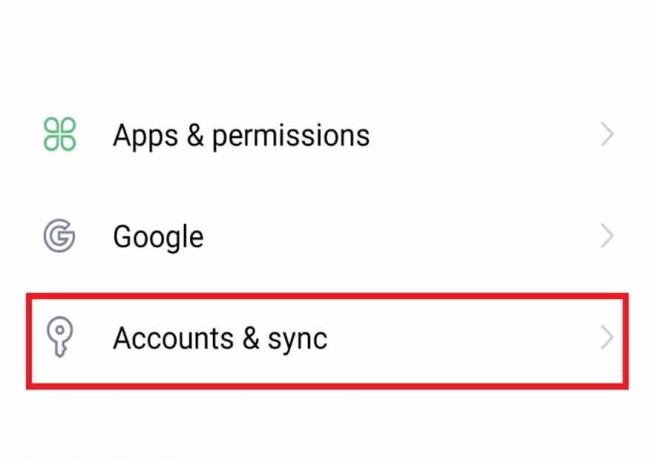
3. Escolha o conta do Google você deseja remover do dispositivo.

4. Toque em Deletar conta.

5. Toque em OK confirmar.

6. Agora, insira seu E-mail ou telefone para fazer login novamente em sua conta do Google no dispositivo.
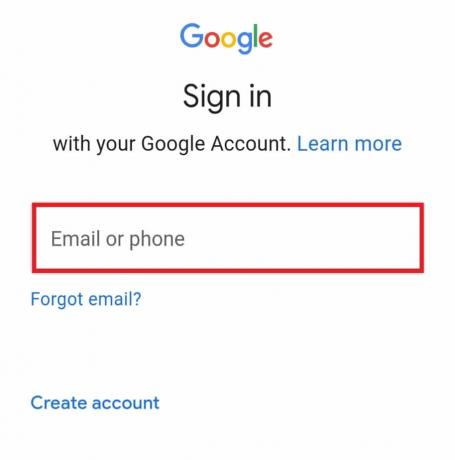
Leia também:Como ignorar a verificação da conta do Google no telefone Android
Método 5: desinstalar aplicativos de terceiros
A interface do usuário do sistema em dispositivos Android geralmente para de funcionar devido a aplicativos de terceiros no telefone. Esse problema pode ser resolvido desinstalando esses aplicativos. Siga os passos abaixo para saber como você pode fazer o mesmo:
1. Localize um aplicativo de terceiros.
2. Pressão longa no widget de aplicativo.
3. Toque em Desinstalar na tela pop-up.

4. Toque em Desinstalar confirmar.
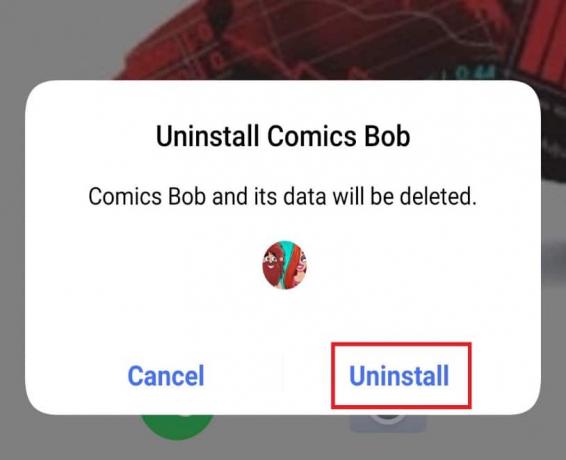
Método 6: desinstalar o Google App Update
Os dispositivos Android dependem das contas do Goggle e sua atualização pode fazer com que o telefone fique lento ou faça com que a interface do usuário do sistema pare de tela preta. Se você atualizou recentemente seu Google app, o erro na IU do sistema pode ser devido a isso. Vamos analisar algumas etapas para ajudá-lo a recuperar seu telefone ao normal.
1. Abrir Definições no seu celular.

2. Toque em Aplicativos e permissões.

3. Em seguida, toque em Gerenciador de aplicativos.
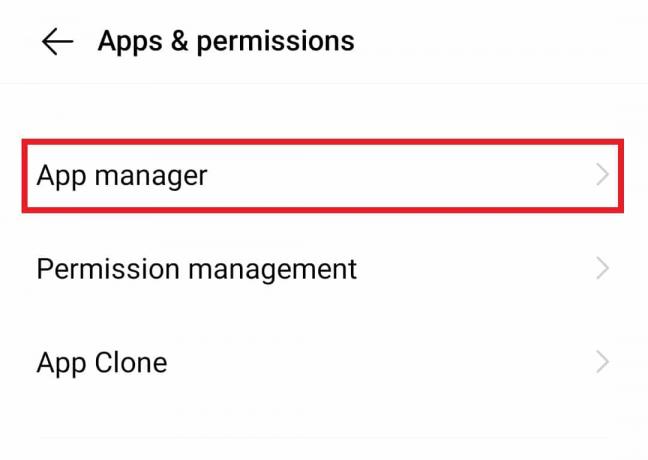
4. Agora, toque em Google.

5. Toque em Desativar.

6. Toque em OK confirmar.

Leia também:Altere seu nome, número de telefone e outras informações na Conta do Google
Método 7: redefinir as preferências do aplicativo
Às vezes, aplicativos integrados em um dispositivo Android podem criar erros e, portanto, fazer com que a interface do usuário do sistema não responda. Se este for o caso do seu telefone, siga as etapas mencionadas abaixo para resolver esse problema:
1. Lançar Definições no seu dispositivo.
2. Toque em Aplicativos e permissões.

3. Toque em Gerenciador de aplicativos iniciar.

4. No canto superior direito, toque no ícone ícone de três pontos.
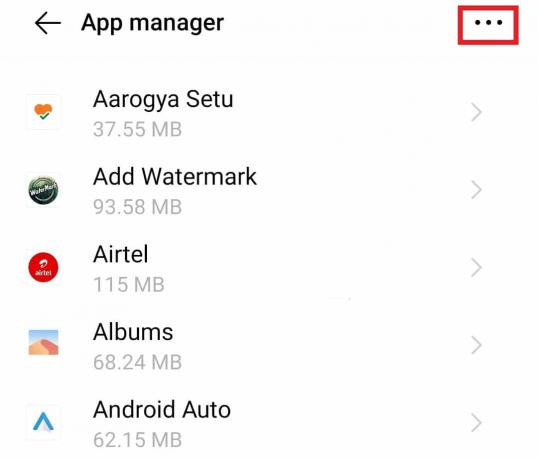
5. Na tela pop-up, toque em Redefinir preferências do aplicativo.

6. Toque em Redefinir aplicativos.
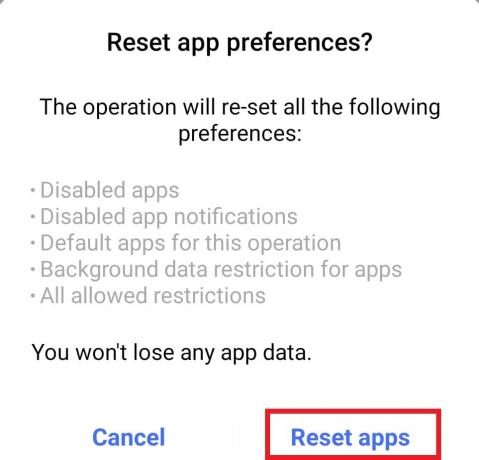
Método 8: limpar o cache do dispositivo
Às vezes, limpar o cache pode ser uma solução para a IU do sistema não funcionar. O cache pode ocupar muito espaço de armazenamento em um dispositivo Android, o que resulta na interrupção da interface do usuário do sistema. Portanto, limpe o cache do seu telefone com a ajuda das etapas mencionadas abaixo:
1. Pressione longamente o botão de energia no seu celular.
2. Toque em Desligar na tela.

3. Quando o telefone estiver desligado, pressione e segure o botão de energia e volume baixo botão juntos.
4. Agora, toque em Modo de recuperação.

5. Toque em Apagar os dados na tela que aparece.
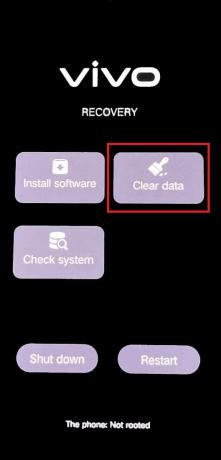
6. Toque em Limpar cache.
7. Toque em OK confirmar.
Leia também:7 maneiras rápidas de esvaziar a lixeira no Android
Método 9: reinicie no modo de segurança
Devido a problemas de software, existe a possibilidade de que a interface do usuário do sistema seja encerrada, criando um inconveniente para o usuário. Portanto, uma das melhores maneiras de se livrar do problema é reiniciar o dispositivo no modo de segurança. Isso pode ser feito usando as seguintes etapas:
1. Pressione longamente o botão de energia em seu smartphone.
2. Toque em Reiniciar.
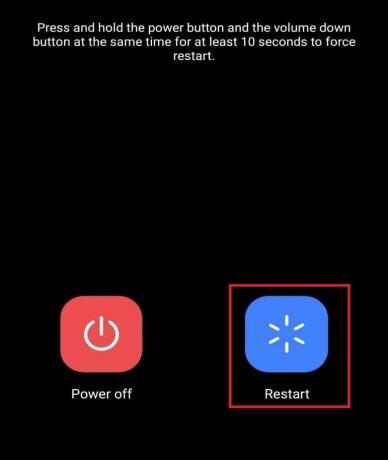
3. Quando o símbolo do Android desaparecer na parte inferior, pressione e segure o volume baixo botão.
Agora, seu celular iniciará no modo de segurança.
Método 10: Redefinir dispositivo
Se você tentou todos os outros métodos e ainda está enfrentando o problema da interface do usuário do sistema não responder, é hora de tentar o último recurso, que é redefinir o dispositivo. A redefinição resulta na renovação do dispositivo e ajuda a remover todos os dados desnecessários que causam erros na interface do usuário do sistema. Portanto, siga as etapas mencionadas abaixo para redefinir seu dispositivo para corrigir o problema de tela preta da interface do sistema.
Observação: faça backup de todos os seus dados e arquivos antes de executar este método em seu dispositivo.
1. Abrir Definições no seu dispositivo Android.
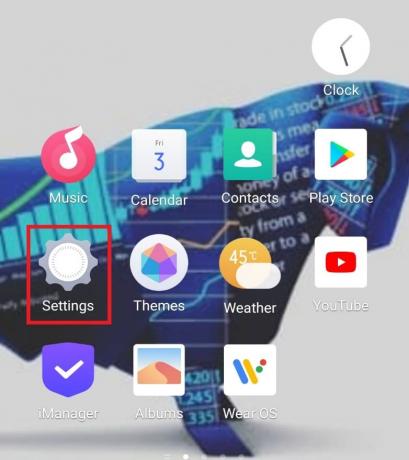
2. Toque em Administração de sistema.

3. Toque em Fazer backup e redefinir.
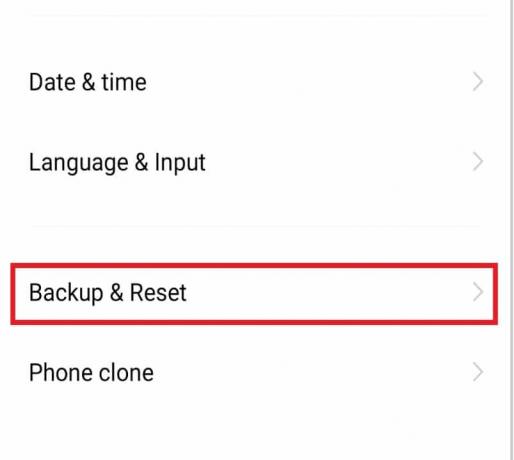
4. Toque em Apagar todos os dados iniciar.
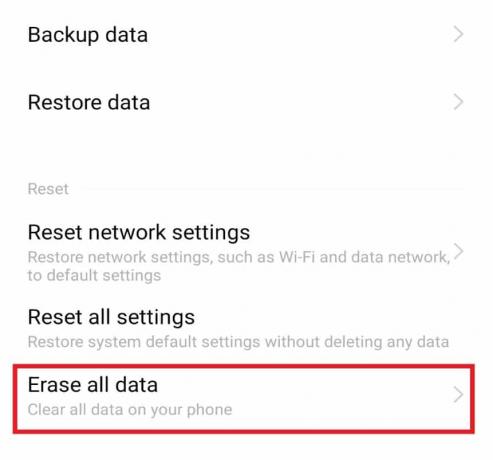
5. Selecionar Formatar armazenamento do telefone e toque em Limpe Agora.
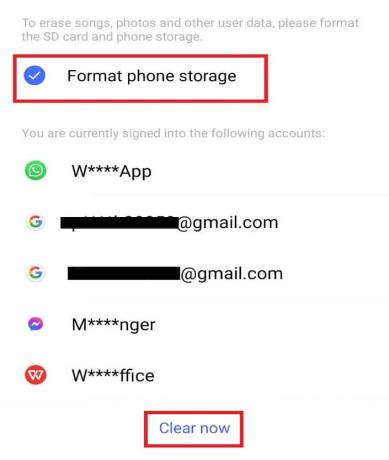
6. Introduzir o padrão de telefone ou PIN, caso existam.
7. Toque em confirme.
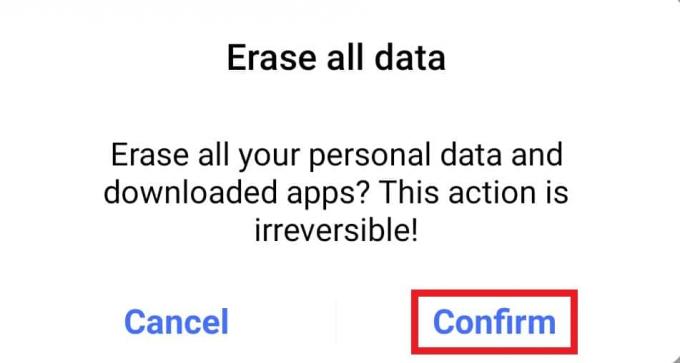
Leia também:Remova vírus do Android sem uma redefinição de fábrica
Por que você precisa da interface do usuário do sistema em dispositivos Android?
A capacidade de alterar e personalizar dispositivos é o que um usuário mais admira, e é disso que se trata a interface do usuário do sistema para dispositivos Android. Veja abaixo alguns motivos para a necessidade da interface do usuário do sistema:
- A personalização oferece uma experiência melhor e aprimorada ao usar um telefone Android e, portanto, a necessidade da interface do usuário do sistema é apreciada.
- Ele também oferece a máxima satisfação do cliente, devido às suas características.
- Ele permite a personalização sem o uso de aplicativos de terceiros.
Perguntas frequentes (FAQs)
Q1. Posso remover a interface do usuário do sistema do meu telefone Android?
Resp. Sim, a IU do sistema pode ser removida dos telefones Android. Se você não precisar mais de serviços de personalização ou alterações no roteiro, poderá removê-lo. No entanto, sua remoção pode afetar o funcionamento do seu smartphone e levá-lo a travar.
Q2. Vai UI do sistema corrompe meu telefone?
Resp. Não, a interface do usuário do sistema não corromperá seu dispositivo. Embora, armazenamento insuficiente, cache e fatores externos possam ser a causa por trás de um dispositivo corrompido.
Q3. Posso alterar a interface do usuário no meu telefone?
Resp. Sim, você pode alterar a interface do usuário do sistema em seu dispositivo Android na seção Gerenciar aplicativos do seu telefone.
Recomendado:
- Como baixar Master Royale no iPhone
- Como alterar o número IMEI no Android sem root
- Corrigir WiFi continua desligando automaticamente no Android
- Como montar o VeraCrypt criptografado no Android
Esperamos que este guia tenha sido útil e que você tenha conseguido corrigir a interface do usuário do sistema parou a tela preta no Android. Deixe-nos saber qual dos métodos mencionados acima funcionou melhor para você. Se você tiver dúvidas ou sugestões, por favor, deixe-as na seção de comentários abaixo. Além disso, deixe-nos saber o que você quer aprender a seguir.